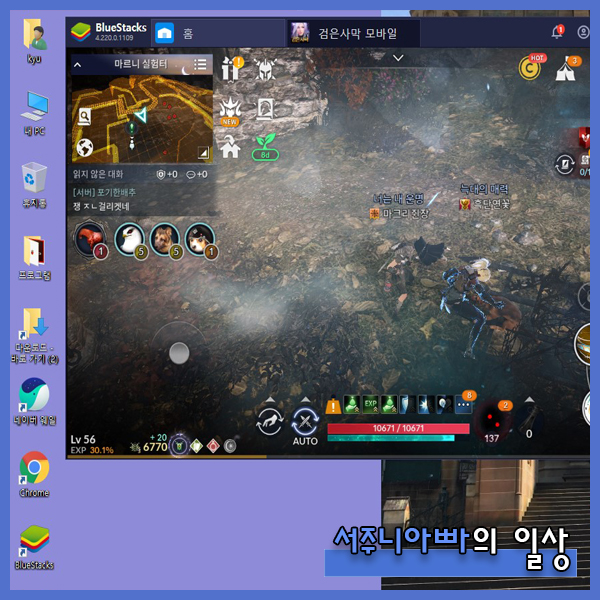안녕하세요 오늘은 네이버 블로그를 운영하시는 분들 간단한 팁입니다. 블로그 운영하시는분들은 통계, 유입을 보면 요즘은 거의 모바일로 보는 경우가 많아서 PC로 작성은 하지만, 모바일에서도 잘 보여야 가독성이 높아집니다. 이런건 해결하기 위해 네이버블로그는 글쓰기를 아예 모바일화면으로 글을 쓸 수 있습니다. 버튼 한번만 클릭하면 손쉽게 설정을 바꿀수 있어요 아래에서 알려드리겠습니다. ★ 블로그 가독성 높이기! ★ PC에서 모바일 화면으로 글쓰는 방법 ■ 일단 이 기능은 네이버블로그에 해당하는 기능인거 같습니다. 티스토리는 [미리보기]로 확인할수 있습니다 네이버 블로그에 접속해주세요! ■ 블로그에 포스팅한 글중에 [수정하기]를 눌러서 들어가셔도 되고, [새글쓰기]로 글쓰기 모드로 들어가주셔도 됩니다. ■ 글..